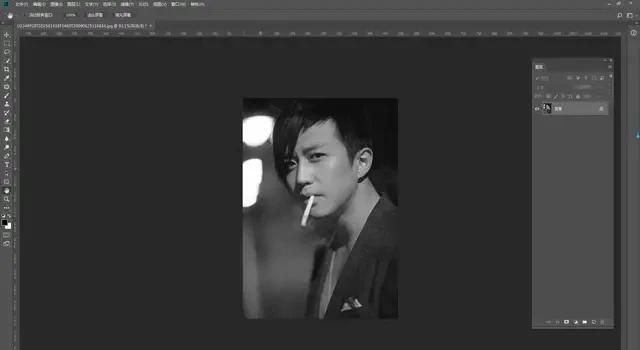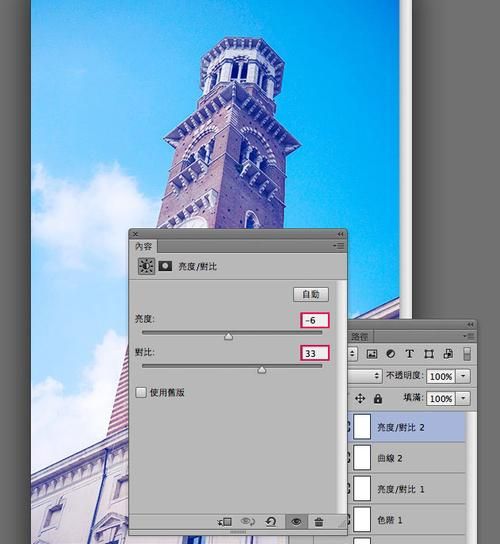本文目录
ps什么磨皮方法最好
磨皮就是处理人物皮肤,把一些斑,痘痘,皱纹都能祛除的方式.
有一个叫做磨皮动作,可以在各种做图网上下载到,你可以在BAIDU里搜一下,PS磨皮动作下载,就有了.直接在PS动作里载入就能使用,载入就是历史记录和动作那一个菜单后面有一个小箭头,点击有载入动作,把你下的动作解压好直接载入进去.
但是可能把皮肤弄的很假不真实.所以你可以BAIDU上搜一下保留毛孔磨皮PS教程
磨皮的方法
皮肤修整方法一:
1、观察通道面板,选择相对较好的一个通道,利用修复/图章/橡皮等工具将皮肤进一步处理一下。
2、选择另外一个通道,利用套索工具将不需要处理的地方圈出,并适当羽化,羽化之后,进行反选。
3、转到图层面板,将背景层复制一层。
4、选中背景层,转到通道面板,将开始处理过的,相对较好的通道,通过选区将其内容复制到其它通道。
5、转到图层面板,将复制的层执行高斯模糊,并将图层属性设置成“颜色”
6、处理完成。
皮肤修整方法二:
1、观察通道面板,选择相对较好的一个通道,并按住CTRL,左击该通道;接着,按住CTRL+SHIFT,左击RGB通道。
2、转到图层面板,将选区内容复制一层,并执行高斯模糊。
3、将背景层复制一层,并将该层放置在最上面,并添加模版。
4、将前景/背景色设置成黑/白,选择画笔工具,并设置好“不透明度”,利用画笔工具对皮肤涂抹进一步处理。
5、处理完成。
皮肤修整方法三:
1、打开图片,并执行高斯模糊。
2、转到历史面板,将高斯模糊这一步设置成为历史记录画笔源,并且历史还原到图片打开状。
3、选择“历史记录画笔工具”
并设置好“不透明度”
对皮肤进行涂抹,直至满意。
4、处理完成。

ps怎么磨皮
磨皮是用ps软件做人物后期经常需要使用到的功能,那具体ps怎么磨皮呢?下面就跟小编一起来看看ps磨皮教程和方法吧。
ps磨皮教程和方法
打开要处理的照片,双击ps空白处或者点击“文件”—“打开”。
为了保护原始图片,先复制一层,然后命名为“清晰层”。
使用“污点修复画笔工具”对人物脸部的痘痘和雀斑进行处理。
复制图层“清晰层”,命名为“模糊层”。
选择“滤镜”—“模糊”—“高斯模糊”,像素设置为3。
再复制一层“清晰层”并将该层拖至“模糊层”上面。
选择“橡皮擦”工具。对脸部进行擦拭。神奇的事情就可以发生了,脸部变得光滑白皙了。
这张是对额头进行处理之后的图片,请大家注意对比额头和脸部。擦拭整个面部的时候,一定要小心、细心,尤其是对脸部周围、眼镜周围、鼻翼两侧要认真处理。
关于ps磨皮教程就给小伙伴们介绍到这了,小伙伴们可以好好练习一下哟。
相关推荐:
left函数的使用方法left函数怎么使用
ps钢笔工具怎么用ps钢笔工具的使用方法
match函数的使用方法match函数怎么使用
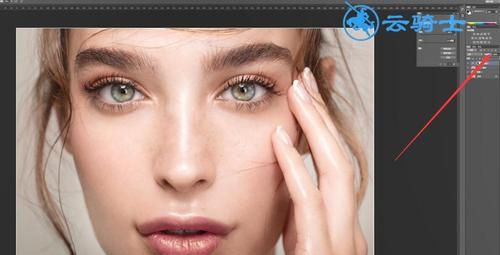
ps如何进行磨皮美白
磨皮,是所有学习PS人像照片修饰处理的学习者都会遇到的问题。那么如何才能做好磨皮,让照片看上去真实的同时又很好的修饰了人物照片的皮肤问题呢。
1、打开需要磨皮的照片。
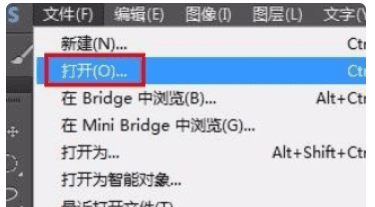
2、按Ctrl+J键复制背景图层。
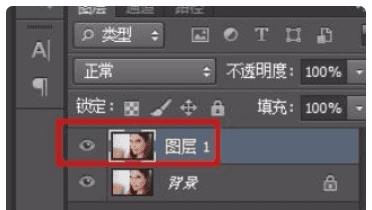
3、在菜单栏中选择“滤镜--模糊--高斯模糊”选项。因为面部雀斑比较多,所以我们把半径设置的大一些。
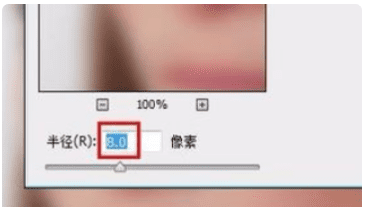
4、按住Alt键,单击“添加蒙版”按钮,添加一个黑色蒙版。
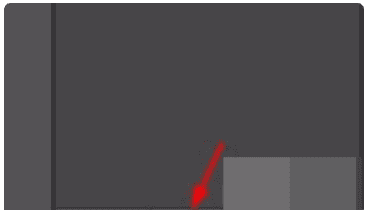
5、在左侧工具栏中选择“画笔工具”,因为要涂抹的区域比较大,所以大小设置为50,不透明度设置为65%。
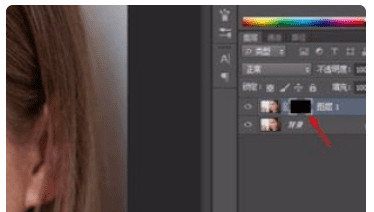
6、对人物面部进行大面积涂抹,不容易涂抹的地方,换成小一些的画笔进行涂抹。
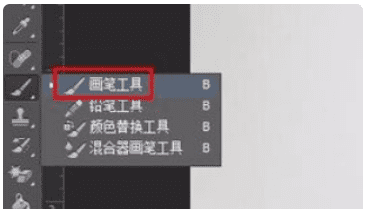
7、眉毛、鼻子下方等区域可以将不透明度设置的小一些,这样不会太突兀,这样我们就磨皮完成了。

注意事项:
假如我们感觉图片中的人物头部太大,那么点击液化工具,然后将鼠标移动到人物头部部位,然后往里面压缩头部就变小了,同理往外拉伸可以给某部分方法。
网络用语磨皮是什么意思
1、磨皮的意思是:借助软件消除人像皮肤瑕疵的摄影后期处理技法。
2、通常是使用PS软件中的图层、蒙版、通道、滤镜等工具,使图片中的人物消除皮肤部分的斑点、瑕疵或者杂色,还能够使人物脸部更加细腻,轮廓更加清晰。简单的说就是把皮肤处理得更加细腻好看。随着美颜修图软件的盛行,磨皮已不单单是PS的专属功能。
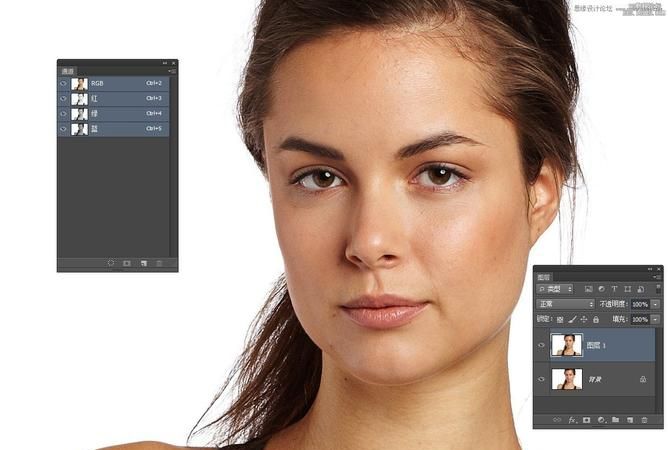
以上就是关于ps什么是磨皮,ps什么磨皮方法最好的全部内容,以及ps什么是磨皮的相关内容,希望能够帮到您。
版权声明:本文来自用户投稿,不代表【蒲公英】立场,本平台所发表的文章、图片属于原权利人所有,因客观原因,或会存在不当使用的情况,非恶意侵犯原权利人相关权益,敬请相关权利人谅解并与我们联系(邮箱:350149276@qq.com)我们将及时处理,共同维护良好的网络创作环境。